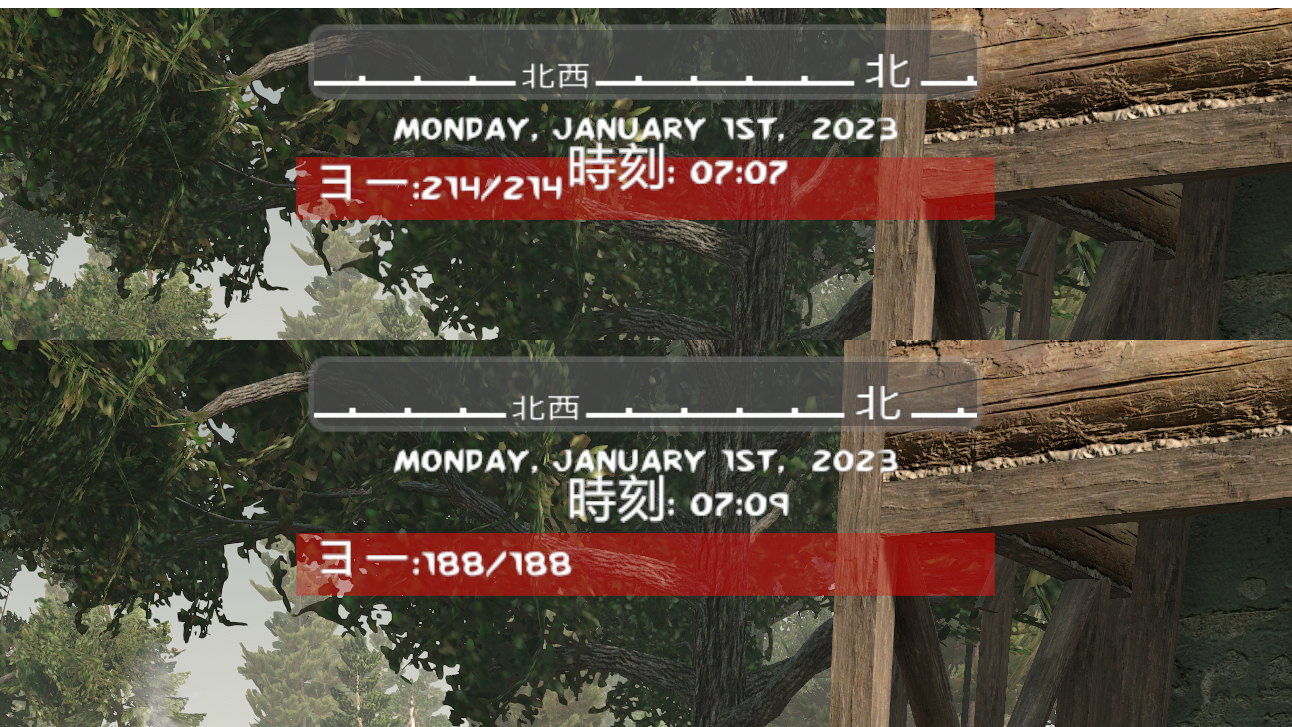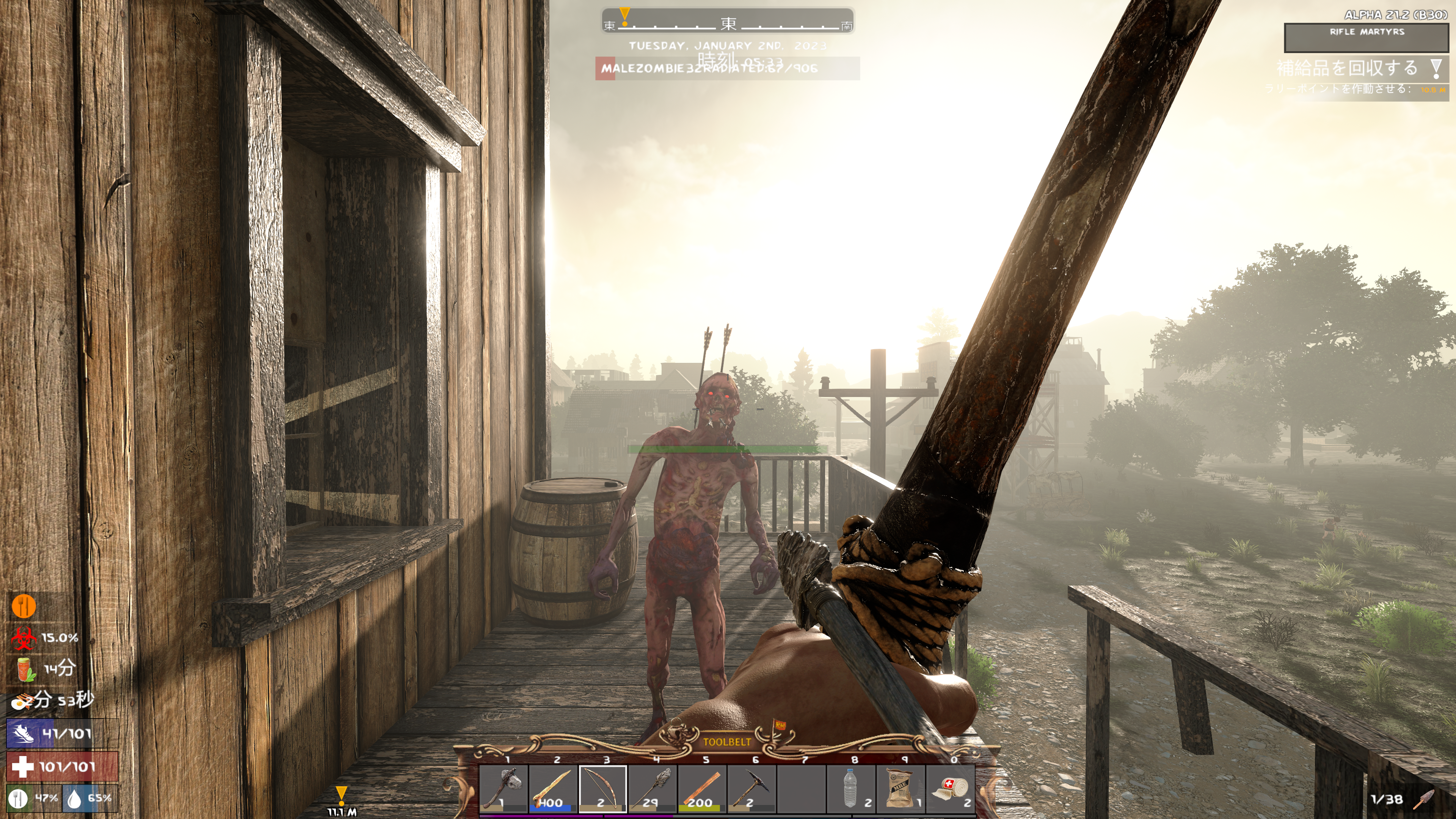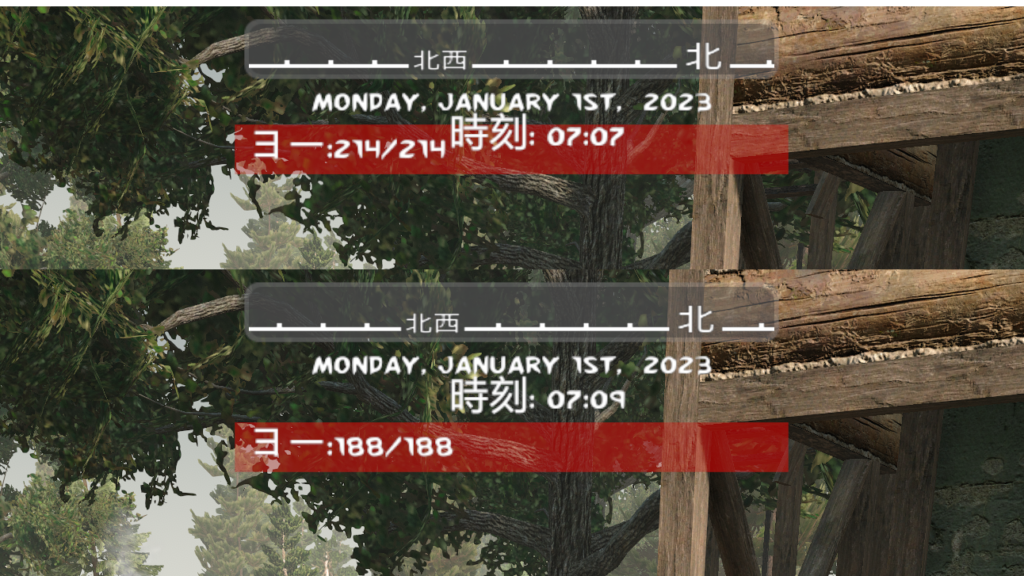
すっきり
RavenHearstで遊んでいて、ゾンビのHPバーに時刻の表示が被ってしまって見づらいなあと思ったことはありませんか。ありますね?
ヨーとかダーリーンならまだしも、追加ゾンビはMALEZOMBIE32RADIATEDなどと立派なお名前をお持ちですからね。ごちゃごちゃしてしまいますよね。
その解決方法をご紹介します。一行で書くとこうです。
7 Days to Die\Data\Config\XUi\windows.xmlの50行目の-85を-110に書き換える
以下で詳しく、エディタの画像をつけて説明します。
なお記事作成時の7 Days to DieのバージョンはA21.2b30、RavenHearstは9.2.2b13となっています。
7 Days to DieのインストールフォルダにあるDataというフォルダを開きます。つづいてConfigというフォルダを開きます。さらにXUiフォルダをオープン。
windows.xmlというファイルがあるかと思います。拡張子が非表示になっている場合はwindowsというファイル名になっているかもしれません。このwindowsはOSの Windowsとは関係なく、ゲーム内のウィンドウ設定という意味ですね。
編集前にこのファイルのバックアップを取っておきましょう。
XMLエディタはお持ちでしょうか。だいじょうぶ、メモ帳でも編集できます。
ファイルをそのままダブルクリックするとブラウザが開いて中身を見れるだけになるかと思われますので、右クリックメニューからプログラムから開く→メモ帳と選択してファイルを開きましょう。
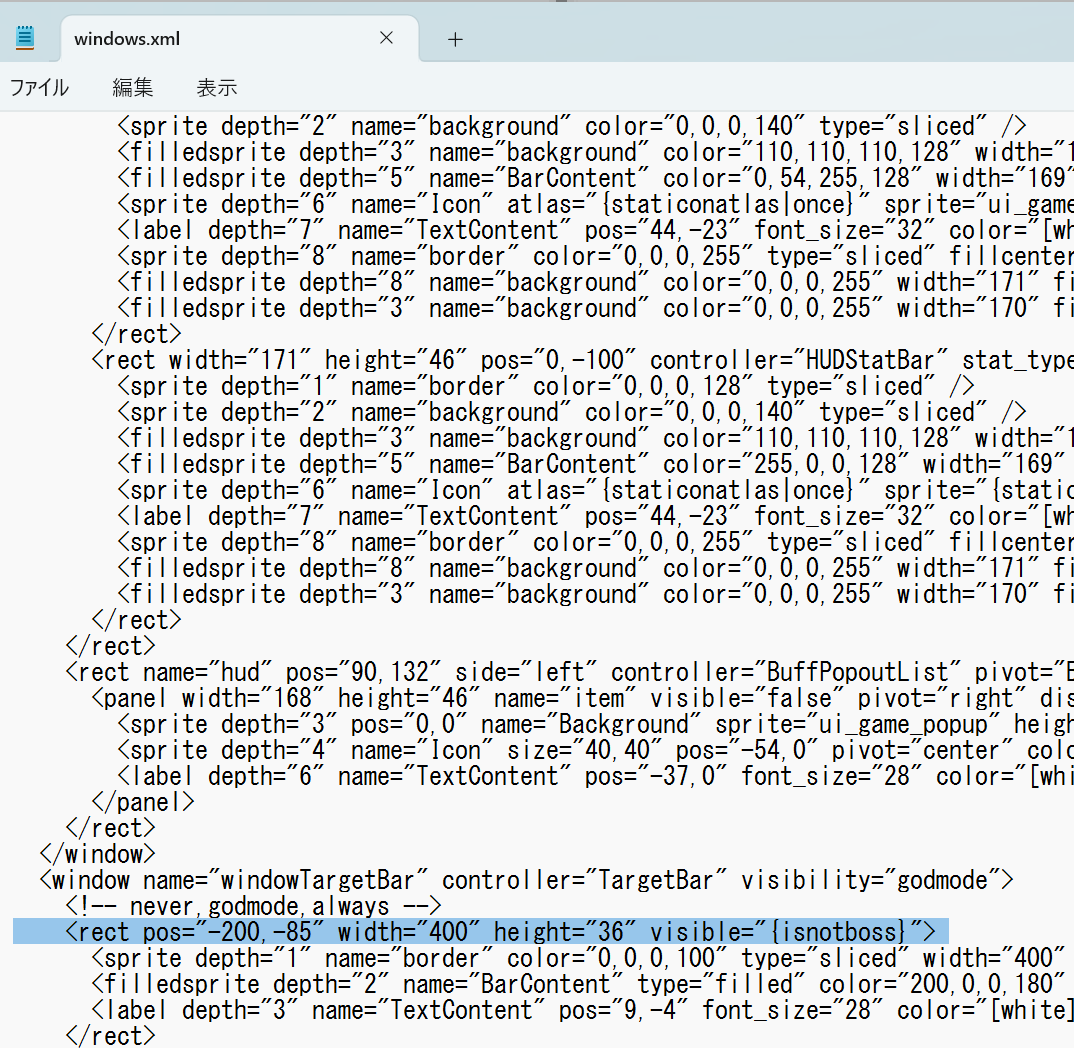
メモ帳で編集する場合は50行目のここですね。これが編集前の数値です。
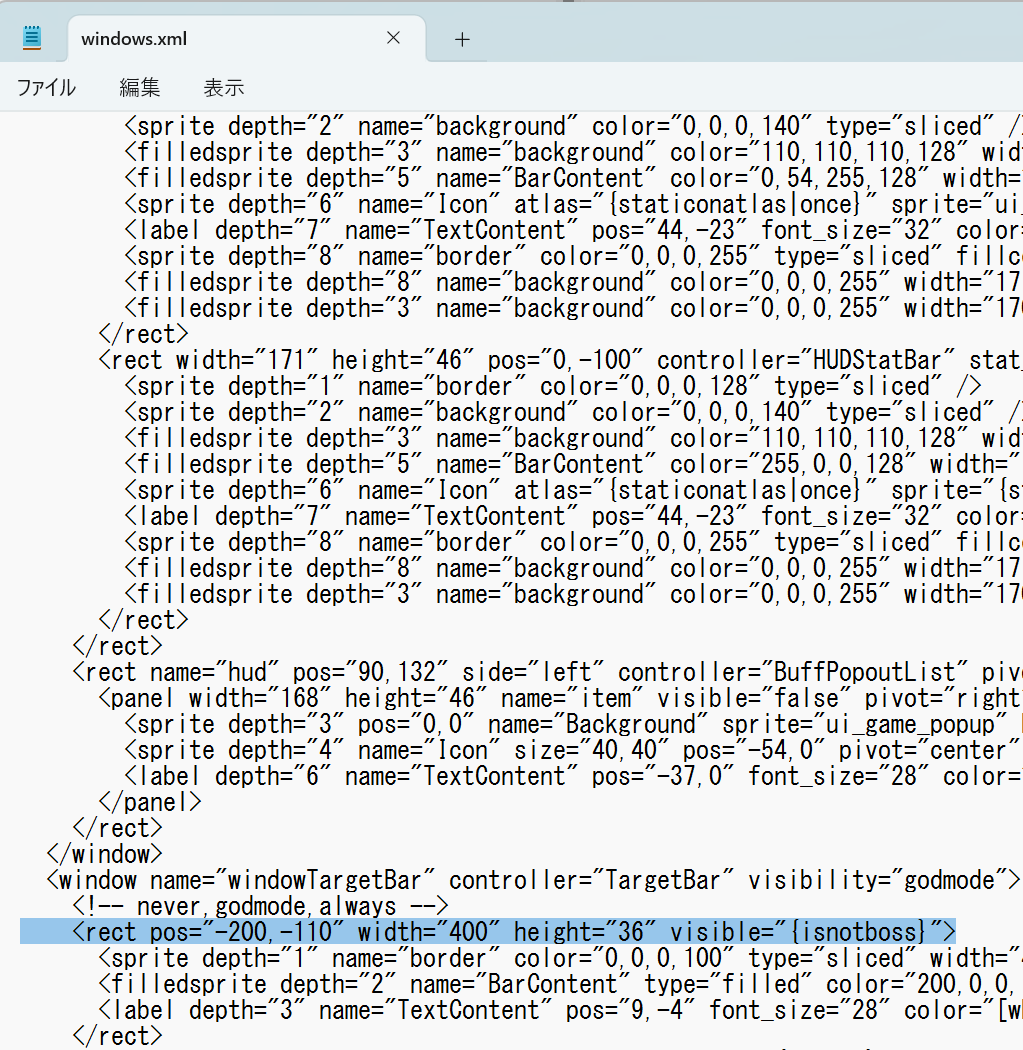
このように、行の前のほうにある-85を-110に書き換えて上書き保存です。
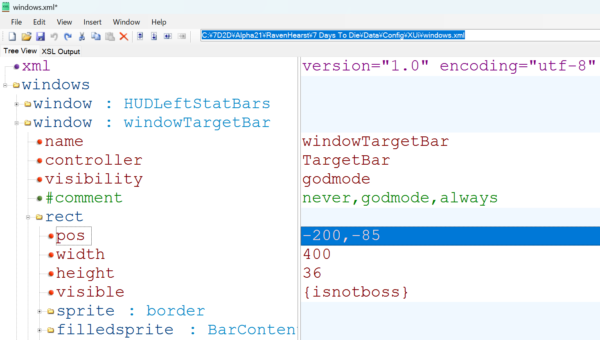
XMLエディタで編集する場合はこんな感じですね。私はXML Notepadを使っています。要素や属性が一目瞭然になるのでわかりやすいです。ここの-85を書き換えます。
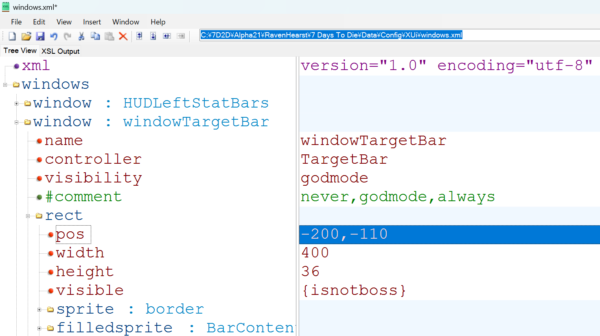
-110にしてこれでよし。上書き保存してRavenHearstのセーブデータを読み込むか新規ゲームを始めます。なおこのファイルの編集はゲームから抜けてタイトル画面まで戻ったところでやっても大丈夫です。
では私はロープ用の草刈りに戻りますね。みなさま良きRavenHearstライフを。